想要更加方便地查看PDF文件,有时候我们需要对该文件进行一些相关的编辑,如调整页面布局。拥有一款专业的PDF查看、编辑软件,可以很好地帮助我们解决这个问题。接下来,给大家讲讲,怎么使用“迅捷PDF编辑器”来调整PDF文件页面布局。
经常有接触到PDF文件的话,电脑上应该也有下载这款软件。打开电脑,鼠标双击软件图标,运行软件。
运行软件后,在弹出的页面下方处,点击【打开更多文件】的蓝色按钮。点击后,可以在文件框中选择、打开对应的PDF文件,以进行接下来的操作。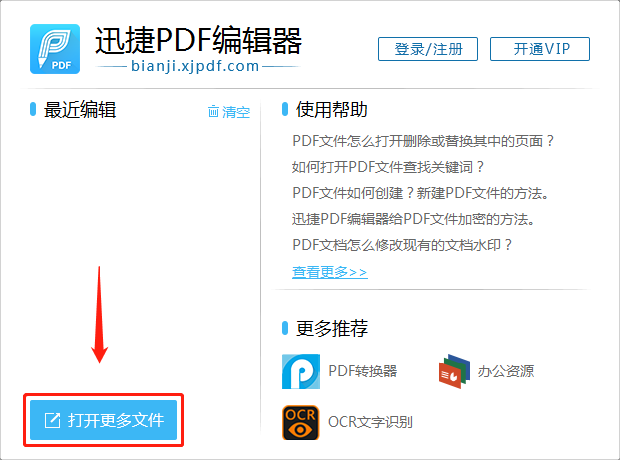
选择、打开对应的PDF文件后,可以清楚看到该文件内容出现在了软件页面中。想要调整PDF文件页面布局,我们把目光转移到页面上方的工具方框中。
****l ****实际大小选项:设置缩放级别为100%,以实际尺寸显示文档页面。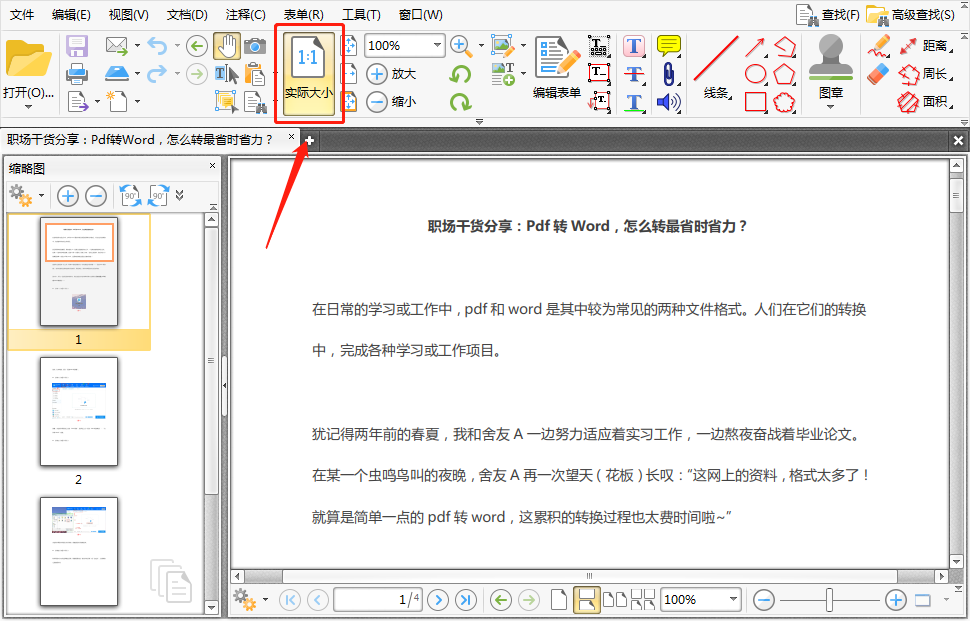
****l ****匹配页面选项:缩放文档页面(或两个对开页)以匹配文档窗口。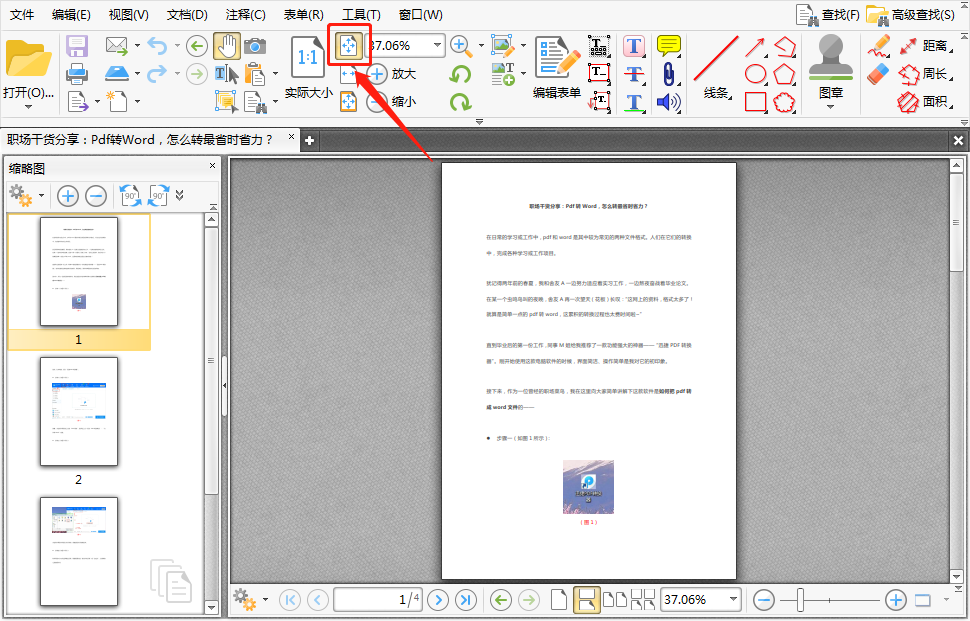
****l ****匹配宽度选项:缩放文档页面,使得页面宽度与窗口宽度匹配。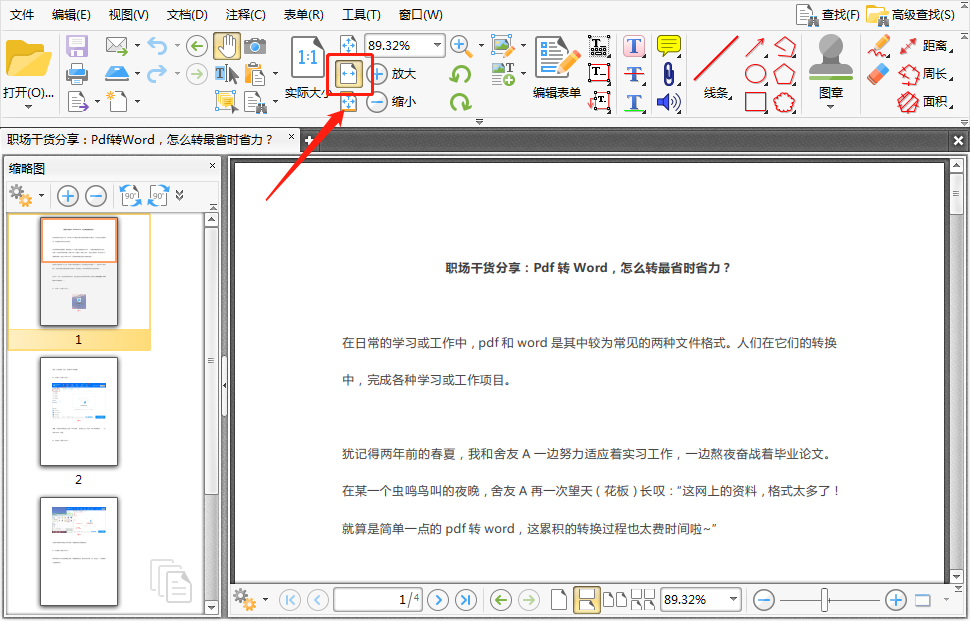
****l ****匹配可见选项:缩放页面,使得内容的宽度与文档窗口匹配而不显示页边距。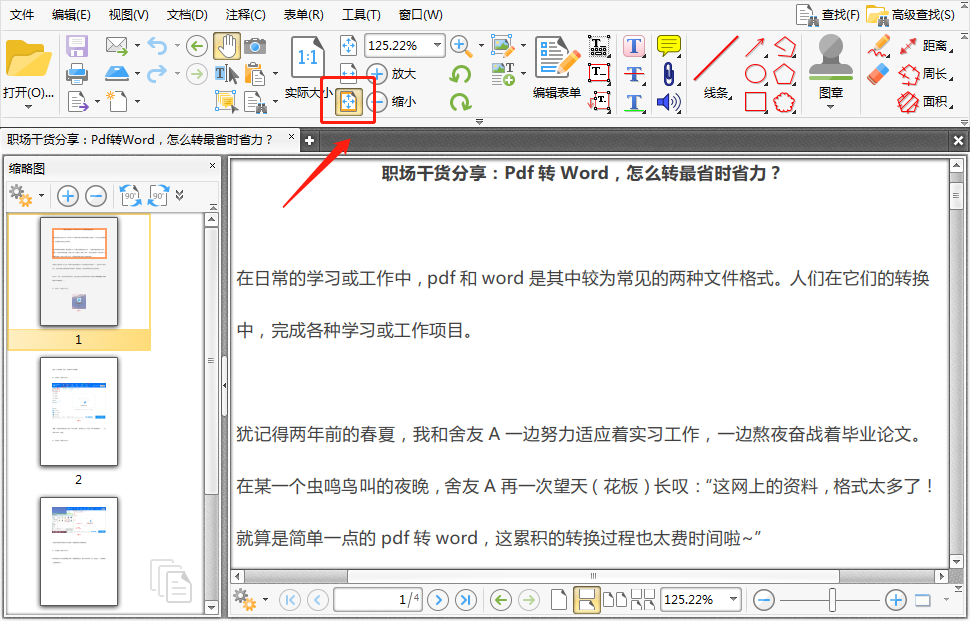
从以上选项的不同显示内容中,大家有没有对PDF文件页面布局的调整有了更深的认识呢?对“迅捷PDF编辑器”感兴趣的话,大家记得使用它来解决与PDF文件相关的查看、编辑问题哦。
来源:oschina
链接:https://my.oschina.net/u/4538625/blog/4300679